Win11硬盘磁盘保护怎么解除|Win11如何修改磁盘写保护
来源:PE吧 作者:Bill 发布于:2022-05-23 15:38:30 浏览:1717
Win11硬盘磁盘保护(为了防止磁盘上的东西被误删,磁盘上往往设有写保护功能,打开写保护后就无法往磁盘上写任何数据,同样也无法删除数据),有些用户不太清楚怎么解除,这篇文章是PE吧给大家带来的Win11硬盘磁盘保护解除方法。
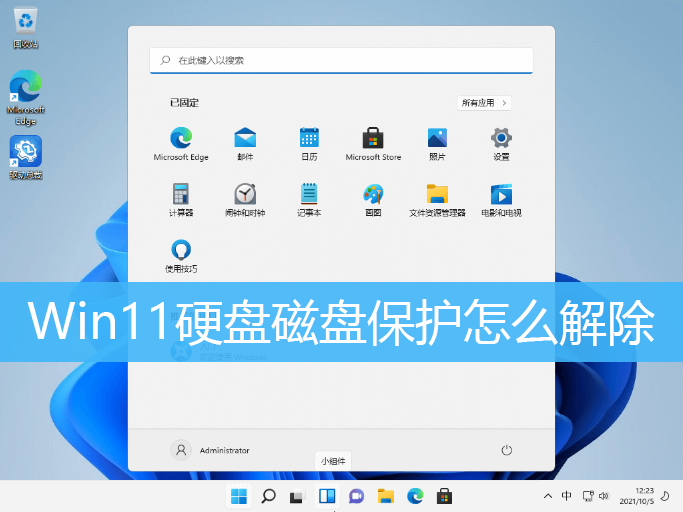
1、按 Win + R 快捷键,可以快速打开运行窗口。接着,输入 regedit 命令,点击确定,打开注册表编辑器;
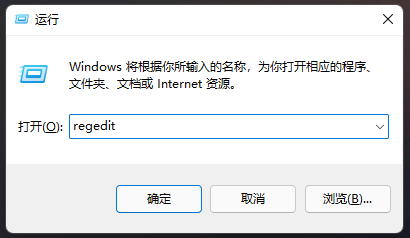
2、打开注册表编辑器后,展开到:
HKEY_LOCAL_MACHINE\SYSTEM\CurrentContrcSet
左侧右键点击 Control ,在打开的菜单项中,新建一个名称为 StorageDevicePolicies 的项;

3、选择刚才新建,名称为 StorageDevicePolicies 的项,右侧空白处,点击右键,然后选择新建名称为 WriteProtect 的DWORD (32位)值,完了之后,双击打开;
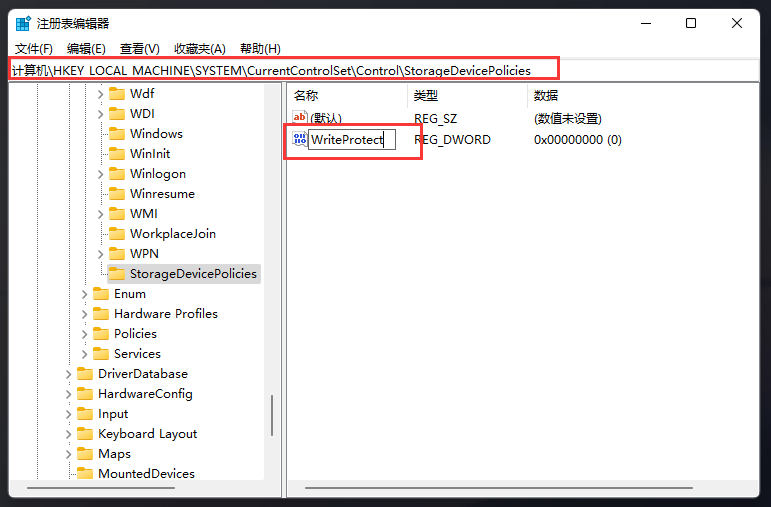
4、这时候,会弹出编辑 DWORD (32 位)值窗口,将数值数据修改为 0 ,再点击确定;
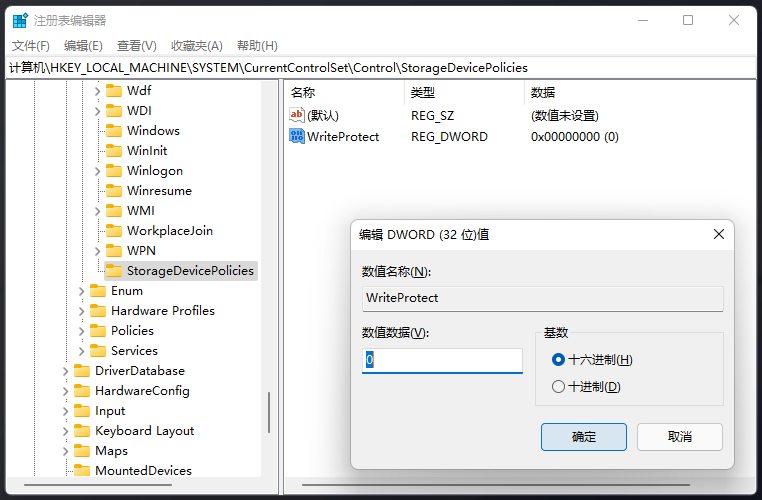
最后,重启电脑,就可以看到硬盘磁盘保护解除了。
以上就是Win11硬盘磁盘保护怎么解除|Win11如何修改磁盘写保护文章,如果大家也遇到了这样的问题,可以按照这篇文章的方法教程进行操作。要想了解更多Windows资讯,请继续关注PE吧。



